U.4 Comparto mis videos en el blog

A la hora de compartir en el blog los videos que has creado, tendremos que tener en cuenta por una parte, el formato en el que has creado el video, y por otra el tipo de blog al que lo quieres subir.
Para comenzar hay que diferenciar el tipo de video que has creado:
1.- Video creado con Movie Maker o Video Pad: En este caso tenemos un archivo de vídeo para alojar en nuestro blog. Es tan sencillo como insertar una imagen, sólo deberás encontrar el botón de insertar medio en tu blog.
2.- Video creado con Aminoto o cualquier aplicacion web 2.0. En este caso no tenemos el video físicamente para subirlo. Hay que utilizar el código embebido que generan este tipo de aplicaciones y que será en enlace entre el blog y el servidor en el nube.
Cada proveedor de blogs tiene características especiales tal y como estamos viendo a lo largo de este curso. También a la hora de insertar vídeos, hay diferencias notables entre los tres servidores que hemos ido presentando.
BLOGGER:
1.- Videos Movie Maker o Video Pad:
Blogger permite cargar directamente vídeos desde cada una de las entradas.Para ello, nos iremos a la edición de una entrada y pulsaremos el botón situado en la barra de edición. Es importante que estemos en la pestaña Redactar para ver la imagen de la carga del vídeo.
Al pulsar el botón Añadir vídeo saltará una ventana emergente, en la que tendremos que localizar el vídeo a cargar, le tendremos que poner un título y tendremos que aceptar las condiciones.
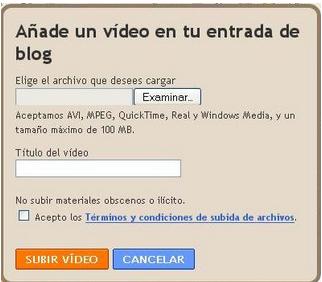
Hay que tener en cuenta los formatos que admite (AVI, MPEG, Quick Time, Real y Windows Media) y que el tamaño máximo del archivo es de 100 MB
2.- Videos de Aminoto o cualquier herramienta 2.0:
En el caso de Animoto, que es el que hemos utilizado en este módulo, es tan sencillo como lo siguiente:
Una vez tengas tu video creado, y todavía dentre del entorno de Animoto, deberás dirigirte al botón "video tolbox" . Allí aparecerá una pantalla como esta:
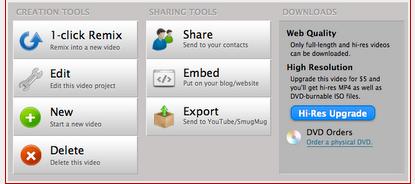
Como vamos a insertar el video a través de un código embebido, clicaras en Embed, y a contiuación compiarás el código.
El siguiente paso es copiarlo en la entradada de Blogger.
Muy importante: Fíjate a la hora de copiar el codigo en la nueva entradada. La pestaña del extremo superior izquierdo del post, tiene que estar seleccionada en "edición html".
WORDPRESS
Insertar un video en Wordpress es diferente que en Blogger. En el siguiente videotutorial explican el procedimiento para embeber un video de youtube o de cualquier servidor de videos externo, y también como subir un video propio a nuestro blog.
